本文為英文版的機器翻譯版本,如內容有任何歧義或不一致之處,概以英文版為準。
開始使用 Amazon DocumentDB
連線和開始使用 Amazon DocumentDB 的方法有很多。本指南是使用者開始使用我們強大文件資料庫最快速、最簡單且最簡單的方法。本指南使用 直接從 AWS CloudShell連接和查詢 Amazon DocumentDB 叢集 AWS 管理主控台。符合 AWS 免費方案資格的新客戶可免費使用 Amazon DocumentDB 和 CloudShell。如果您的 AWS CloudShell 環境或 Amazon DocumentDB 叢集使用免費方案以外的資源,則會向您收取這些資源的正常 AWS 費率。本指南將協助您在五分鐘內開始使用 Amazon DocumentDB。
注意
本指南中的指示專門用於建立和連線至 AWS CloudShell 可使用 Amazon DocumentDB 和 的 Amazon DocumentDB 執行個體型叢集。
如果您想要建立並連線至 Amazon DocumentDB 彈性叢集,請參閱 開始使用 Amazon DocumentDB 彈性叢集。
如果您位於 AWS 中國區域,請參閱 自動連接 Amazon EC2 。
先決條件
建立第一個 Amazon DocumentDB 叢集之前,您必須執行下列動作:
- 建立 Amazon Web Services (AWS) 帳戶
-
您必須先擁有 Amazon Web Services () 帳戶,才能開始使用 Amazon DocumentDB。AWS AWS 該帳戶是免費的。您僅需按使用的服務和資源量付費。
如果您沒有 AWS 帳戶,請完成下列步驟來建立一個。
註冊 AWS 帳戶
請遵循線上指示進行。
部分註冊程序需接收來電或簡訊,並在電話鍵盤輸入驗證碼。
當您註冊 時 AWS 帳戶,AWS 帳戶根使用者會建立 。根使用者有權存取該帳戶中的所有 AWS 服務 和資源。作為安全最佳實務,請將管理存取權指派給使用者,並且僅使用根使用者來執行需要根使用者存取權的任務。
- 設定 needed AWS Identity and Access Management (IAM) 許可。
-
管理叢集、執行個體和叢集參數群組等 Amazon DocumentDB 資源的存取權,需要 AWS 可用於驗證請求的登入資料。如需詳細資訊,請參閱Amazon DocumentDB 的 Identity and Access Management。
-
在 的搜尋列中 AWS 管理主控台,輸入 IAM,然後在出現的下拉式選單中選取 IAM。
-
進入 IAM 主控台後,請從導覽窗格中選取使用者。
-
選取您的使用者名稱。
-
按一下 Add Permission (新增許可)。
-
選取直接連接政策。
-
在搜尋列
AmazonDocDBFullAccess中輸入 ,並在搜尋結果中出現時選取它。 -
按一下 Next (下一步)。
-
按一下 Add Permission (新增許可)。
-
注意
AWS 您的帳戶在每個區域中包含預設 VPC。如果您選擇使用 Amazon VPC,請完成《Amazon VPC 使用者指南》中建立 Amazon VPC 主題的步驟。
步驟 1:建立叢集
在此步驟中,您將建立 Amazon DocumentDB 叢集。
登入 AWS 管理主控台,並在 https://https://console.aws.amazon.com/docdb
開啟 Amazon DocumentDB 主控台。 -
在 Amazon DocumentDB 管理主控台的叢集下,選擇建立。

-
在建立 Amazon DocumentDB 叢集頁面上的叢集類型區段中,選擇執行個體型叢集 (這是預設選項)。

注意
此類別中的另一個選項是彈性叢集。若要進一步了解 Amazon DocumentDB 彈性叢集,請參閱 使用 Amazon DocumentDB 彈性叢集
-
在叢集組態區段中:
針對叢集識別符,輸入唯一名稱,例如
mydocdbcluster。請注意,無論如何輸入叢集名稱,主控台都會將所有叢集名稱變更為小寫。針對引擎版本,選擇 5.0.0。
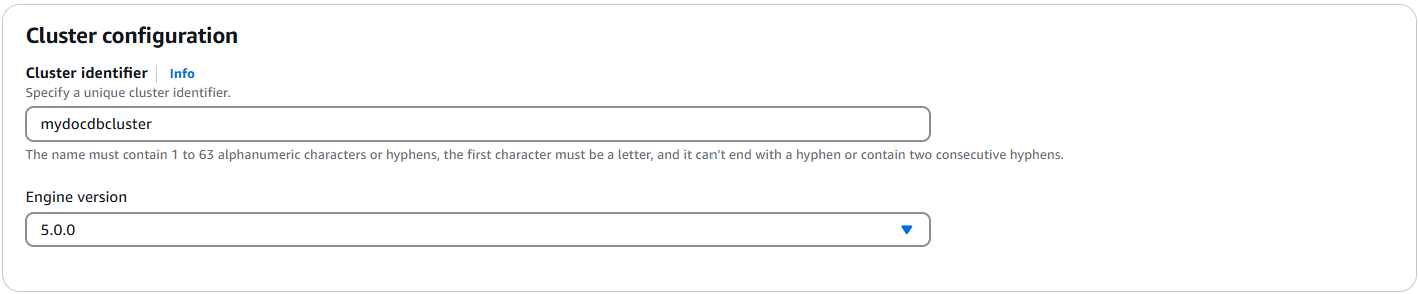
-
在叢集儲存組態區段中,選擇 Amazon DocumentDB Standard (這是預設選項)。

注意
此類別中的另一個選項是 Amazon DocumentDB I/O 最佳化。若要進一步了解任一選項,請參閱 Amazon DocumentDB 叢集儲存組態
-
在執行個體組態區段中:
針對資料庫執行個體類別,選擇記憶體最佳化類別 (包括 r 類別) (這是預設值)。
另一個執行個體選項是 NVMe 支援的類別。如需詳細資訊,請參閱 NVMe 支援的執行個體。
針對執行個體類別,選擇 db.t3.medium。這符合 AWS 免費試用的資格。
針對執行個體數量,選擇 1 個執行個體。選擇一個執行個體有助於將成本降至最低。如果這是生產系統,我們建議您為高可用性佈建三個執行個體。
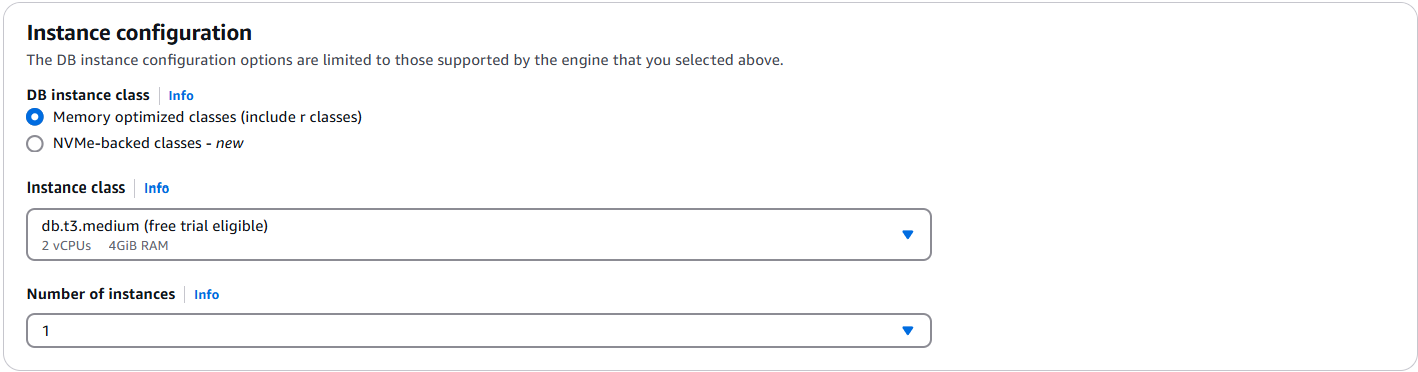
-
在連線區段中,保留不連線至 EC2 運算資源的預設設定。

-
在身分驗證區段中,輸入主要使用者的使用者名稱,然後選擇自我管理。輸入密碼,然後確認。
如果您改為選擇 中的受管 AWS Secrets Manager,請參閱 使用 Amazon DocumentDB 和 進行密碼管理 AWS Secrets Manager 以取得詳細資訊。
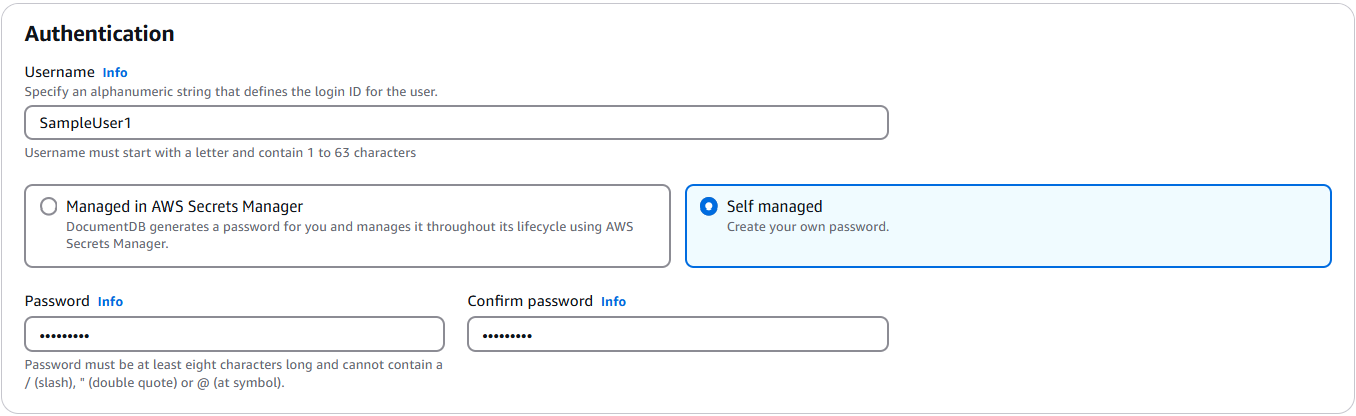
-
將所有其他選項保留為預設值,然後選擇建立叢集。
Amazon DocumentDB 現在正在佈建叢集,最多可能需要幾分鐘的時間才能完成。
注意
如需叢集狀態值的資訊,請參閱監控 Amazon DocumentDB 章節叢集狀態值中的 。
步驟 2:連線至您的叢集
使用 連線至 Amazon DocumentDB 叢集 AWS CloudShell。
-
在 Amazon DocumentDB 管理主控台的叢集下,找到您建立的叢集。按一下叢集旁的核取方塊,以選擇叢集。
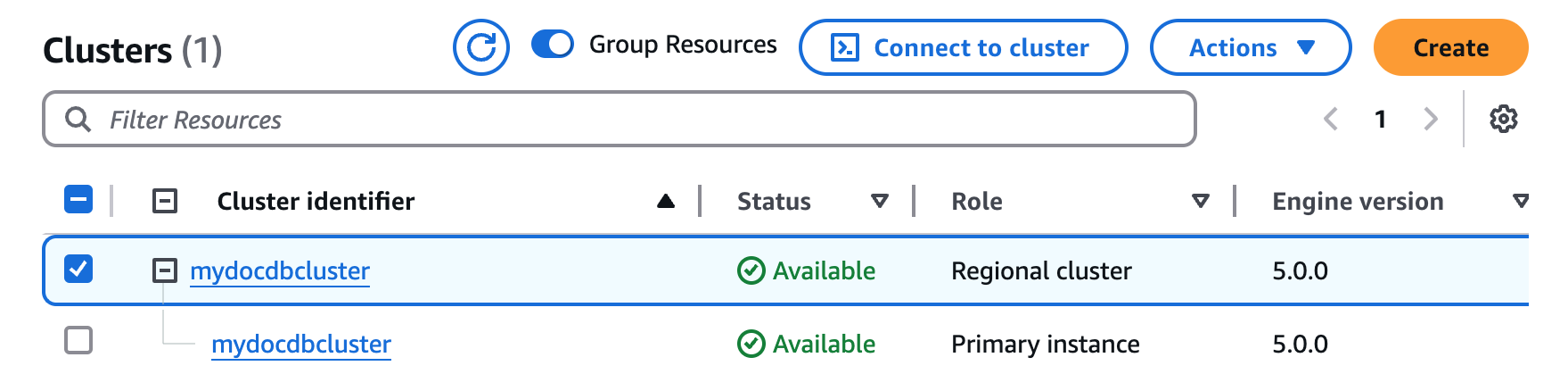
-
按一下連線至叢集 (動作下拉式功能表旁)。只有在您按一下叢集旁的核取方塊,且區域叢集和主要執行個體 (兩者) 的狀態都顯示為可用之後,才會啟用此按鈕。隨即出現 CloudShell Run 命令畫面。
-
在新增環境名稱欄位中,輸入唯一名稱,例如「測試」,然後按一下建立並執行。VPC 環境詳細資訊會自動為您的 Amazon DocumentDB 資料庫設定。
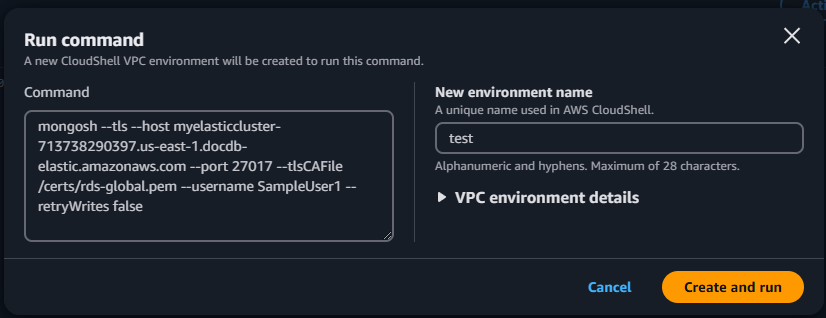
-
出現提示時,輸入您在步驟 1:建立 Amazon DocumentDB 叢集中建立的密碼 (子步驟 7)。
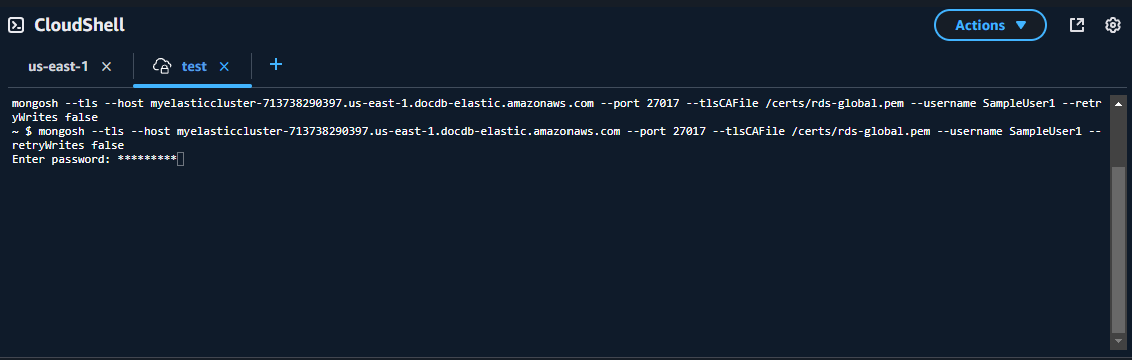
輸入密碼且提示變成 後
rs0 [direct: primary] <env-name>>,您已成功連線到 Amazon DocumentDB 叢集。
注意
如需故障診斷的資訊,請參閱故障診斷 Amazon DocumentDB。
步驟 3:插入和查詢資料
現在您已連線至叢集,您可以執行一些查詢來熟悉使用文件資料庫。
-
若要插入單一文件,請輸入下列項目:
db.collection.insertOne({"hello":"DocumentDB"})您會收到下列輸出:
{ acknowledged: true, insertedId: ObjectId('673657216bdf6258466b128c') } -
您可以使用
findOne()命令讀取您撰寫的文件 (因為它只會傳回單一文件)。輸入下列項目:db.collection.findOne()您會收到下列輸出:
{ "_id" : ObjectId("5e401fe56056fda7321fbd67"), "hello" : "DocumentDB" } -
若要執行更多查詢,請考慮遊戲設定檔使用案例。首先,將幾個項目插入標題為 的集合
profiles。輸入下列項目:db.profiles.insertMany([{ _id: 1, name: 'Matt', status: 'active', level: 12, score: 202 }, { _id: 2, name: 'Frank', status: 'inactive', level: 2, score: 9 }, { _id: 3, name: 'Karen', status: 'active', level: 7, score: 87 }, { _id: 4, name: 'Katie', status: 'active', level: 3, score: 27 } ])您會收到下列輸出:
{ acknowledged: true, insertedIds: { '0': 1, '1': 2, '2': 3, '3': 4 } } -
使用
find()命令來傳回設定檔集合中的所有文件。輸入下列項目:db.profiles.find()您會收到與您在步驟 3 中輸入的資料相符的輸出。
-
使用篩選條件對單一文件使用查詢。輸入下列項目:
db.profiles.find({name: "Katie"})您會收到下列輸出:
{ "_id" : 4, "name" : "Katie", "status": "active", "level": 3, "score":27} -
現在,讓我們嘗試尋找設定檔,並使用
findAndModify命令修改它。我們會為使用者 Matt 提供額外 10 點的下列程式碼:db.profiles.findAndModify({ query: { name: "Matt", status: "active"}, update: { $inc: { score: 10 } } })您會收到下列輸出 (請注意,他的分數尚未增加):
{ [{_id : 1, name : 'Matt', status: 'active', level: 12, score: 202}] -
您可以使用下列查詢來驗證他的分數是否已變更:
db.profiles.find({name: "Matt"})您會收到下列輸出:
{ "_id" : 1, "name" : "Matt", "status" : "active", "level" : 12, "score" : 212 }
步驟 4:探索
恭喜您!您已成功完成 Amazon DocumentDB 執行個體型叢集的入門指南。
下一步是什麼? 了解如何充分利用此資料庫及其一些熱門功能:
注意
除非您刪除叢集,否則您從此入門練習建立的叢集將繼續產生成本。如需指示,請參閱刪除 Amazon DocumentDB 叢集。